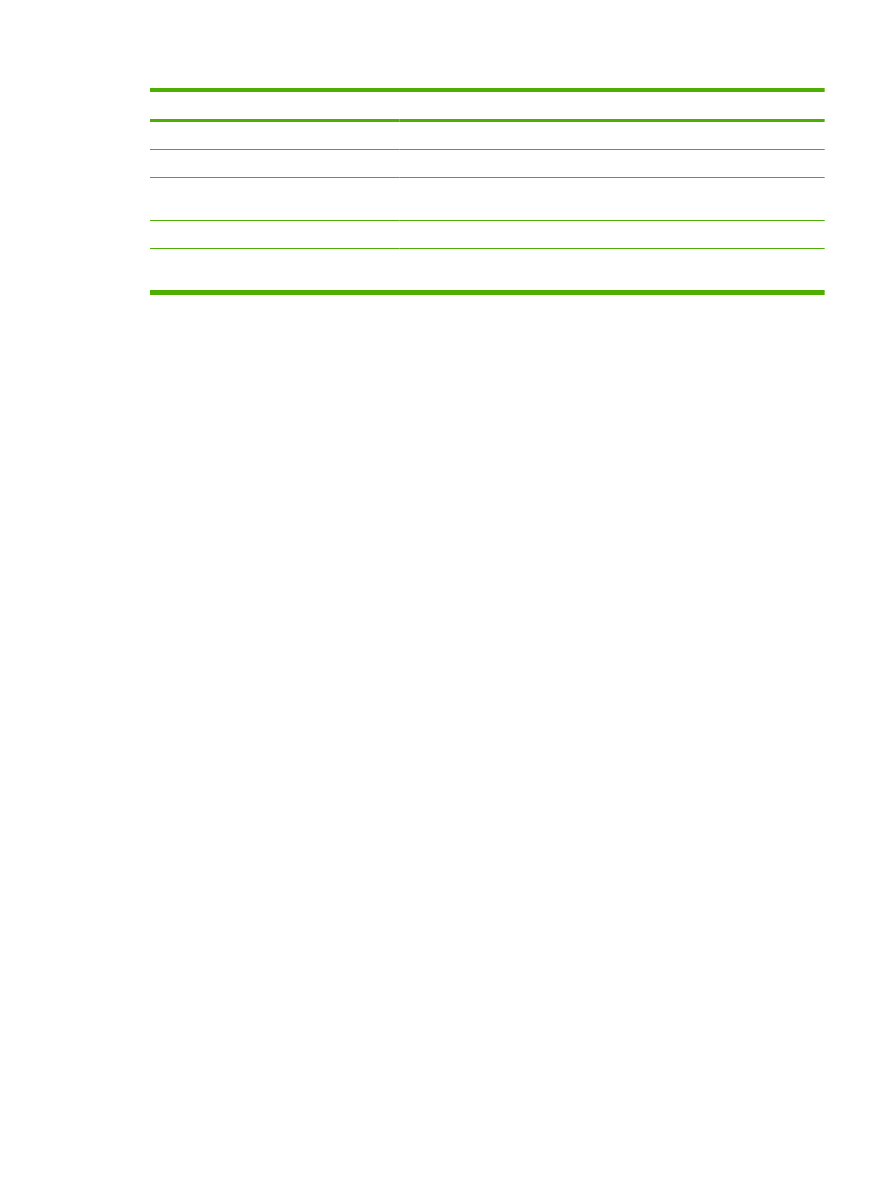
Použití obrazovky Výstrahy u produktu
Můžete nastavit až čtyři různé seznamy a na každém z nich až 20 příjemců.
Obrazovka Výstrahy - nastavení, která se zobrazí po klepnutí na položku Upravit nebo Nový seznam
cílů, vypadá podobně jako na následujícím obrázku.
Tabulka 3-3
Výstrahy (pokračování)
CSWW
Výstrahy
33
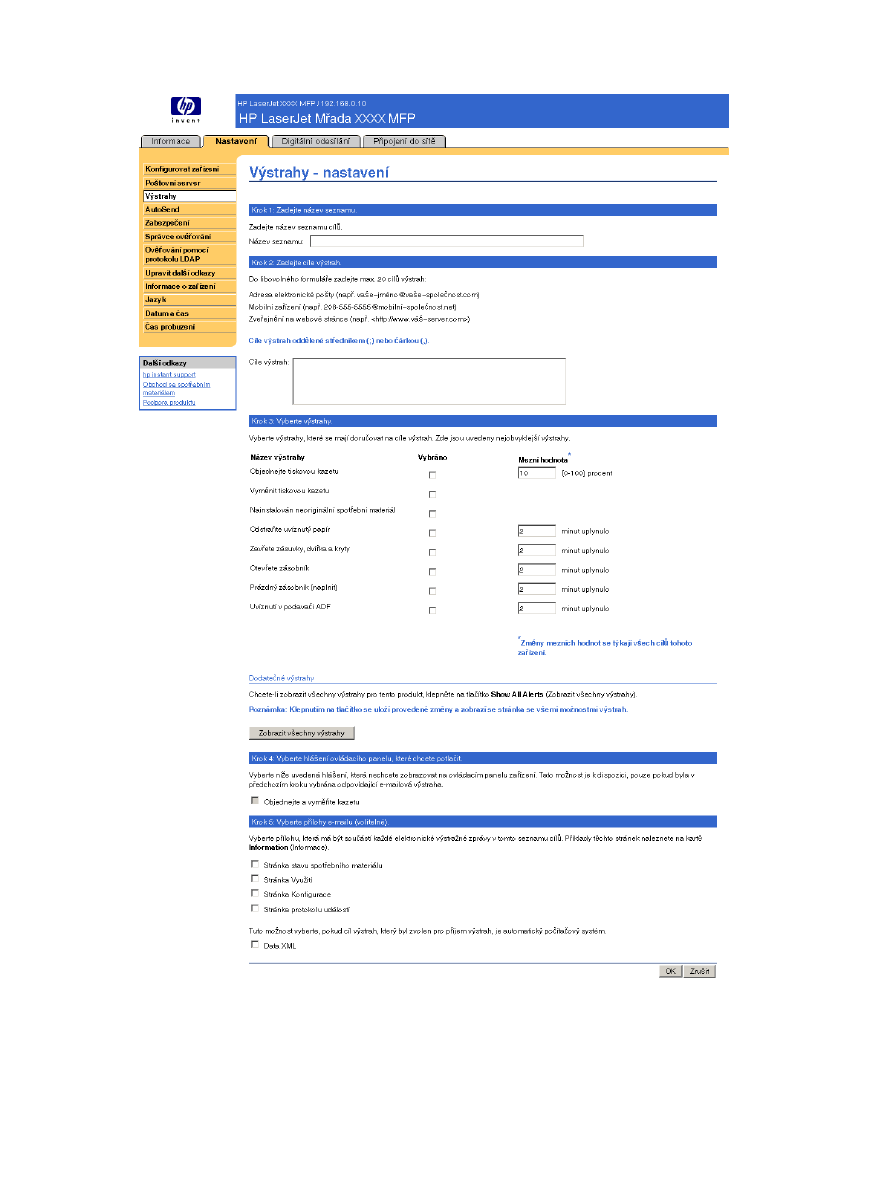
Obrázek 3-4
Obrazovka Výstrahy - nastavení
34
Kapitola 3 Konfigurace produktu z obrazovek Nastavení
CSWW
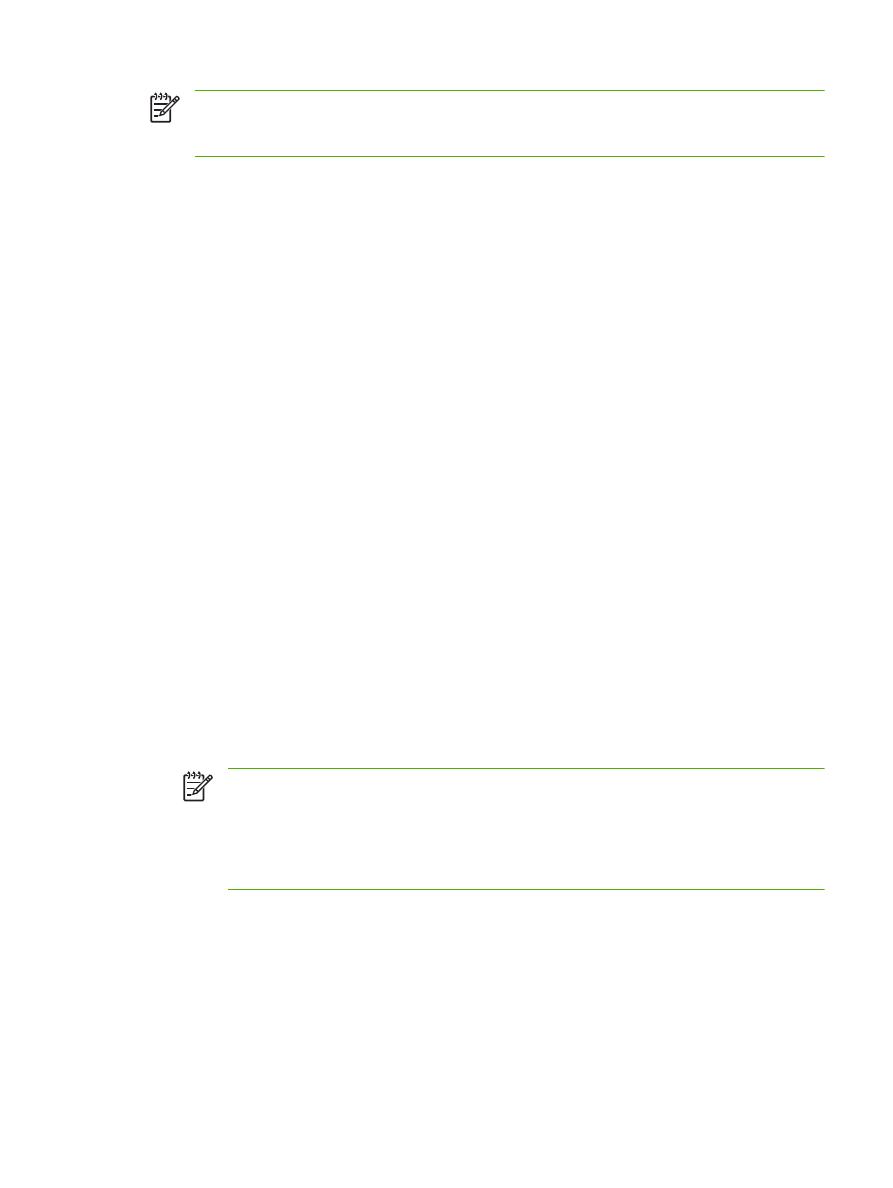
Poznámka
Na seznamu dostupných výstrah je také volba Objednejte zásobník svorek a
Vyměňte zásobník svorek (pouze pro produkty HP LaserJet M5025mfp a
HP LaserJet M5035mfp).
Chcete-li konfigurovat výstrahy,
1.
postupujte některým z následujících způsobů:
●
Chcete-li vytvořit nový seznam cílů, klepněte na volbu Nový seznam cílů.
-nebo-
●
Chcete-li upravit stávající seznam cílů, klepněte na volbu Upravit vedle seznamu, který
chcete upravit.
Zobrazí se obrazovka Výstrahy - nastavení.
2.
Zadejte název do pole Název seznamu, například Servis nebo Spotřební materiál.
3.
Zadejte e-mailové adresy osob, které mají dostávat výstrahy. V rozsáhlých prostředích mohou
správci systému směrovat e-mailové adresy na servery se seznamy, na adresy URL nebo mobilní
zařízení pro rozšířené výstrahy. Více cílů přidáte oddělením jednotlivých cílů čárkou nebo
středníkem.
4.
Zaškrtněte políčko u výstrah, které chcete odeslat s tímto seznamem cílů. (Chcete-li zobrazit
všechny výstrahy, které jsou k dispozici pro příslušný produkt, klepněte na možnost Zobrazit
všechny výstrahy.)
5.
Je-li to možné, nastavte prahovou hodnotu pro jednotlivé výstrahy.
Prahová hodnota pro servisní výstrahy a výstrahy týkající se dráhy papíru představuje počet minut
zadaný uživatelem. Jedná se o časový úsek, po který nebude zařízení na událost reagovat, než
odešle e-mailovou výstražnou zprávu. Můžete například nastavit prahovou hodnotu pro výstrahu
informující o otevřeném zásobníku, na 10 minut, aby osoba, která vkládá materiál do zásobníku
nebo odstraňuje uvíznuté médium, měla čas zásobník zavřít.
6.
V rámci volby Vyberte hlášení ovládacího panelu, které chcete potlačit vyberte zprávy, které
nechcete zobrazovat na ovládacím panelu. Tento krok se vztahuje pouze na zprávy, které byly
vybrány pro příjem jako výstrahy.
Poznámka
Pokud prohlížeč nepodporuje jazyk JavaScript, bude políčko pro potlačení
zpráv vždy zaškrtnuté. Zaškrtnutí tohoto políčka je potvrzeno odesláním stránky pomocí
tlačítka Použít. Pokud nebyly zvoleny výstrahy odpovídající výstrahám vybraným pro
potlačení, zobrazí se na obrazovce Výstrahy - nastavení varovná zpráva, že je nejprve
nutné vybrat odpovídající výstrahy, aby bylo možné potlačit jejich zobrazení na ovládacím
panelu.
7.
Vyberte přílohy, které mají být zahrnuty do výstražných e-mailových zpráv. Přílohy mohou
obsahovat následující stránky. (Chcete-li zobrazit příklady těchto stránek, přejděte na kartu
Informace.)
●
Stránka stavu spotřebního materiálu
●
Stránka Využití
●
Stránka Konfigurace
CSWW
Výstrahy
35
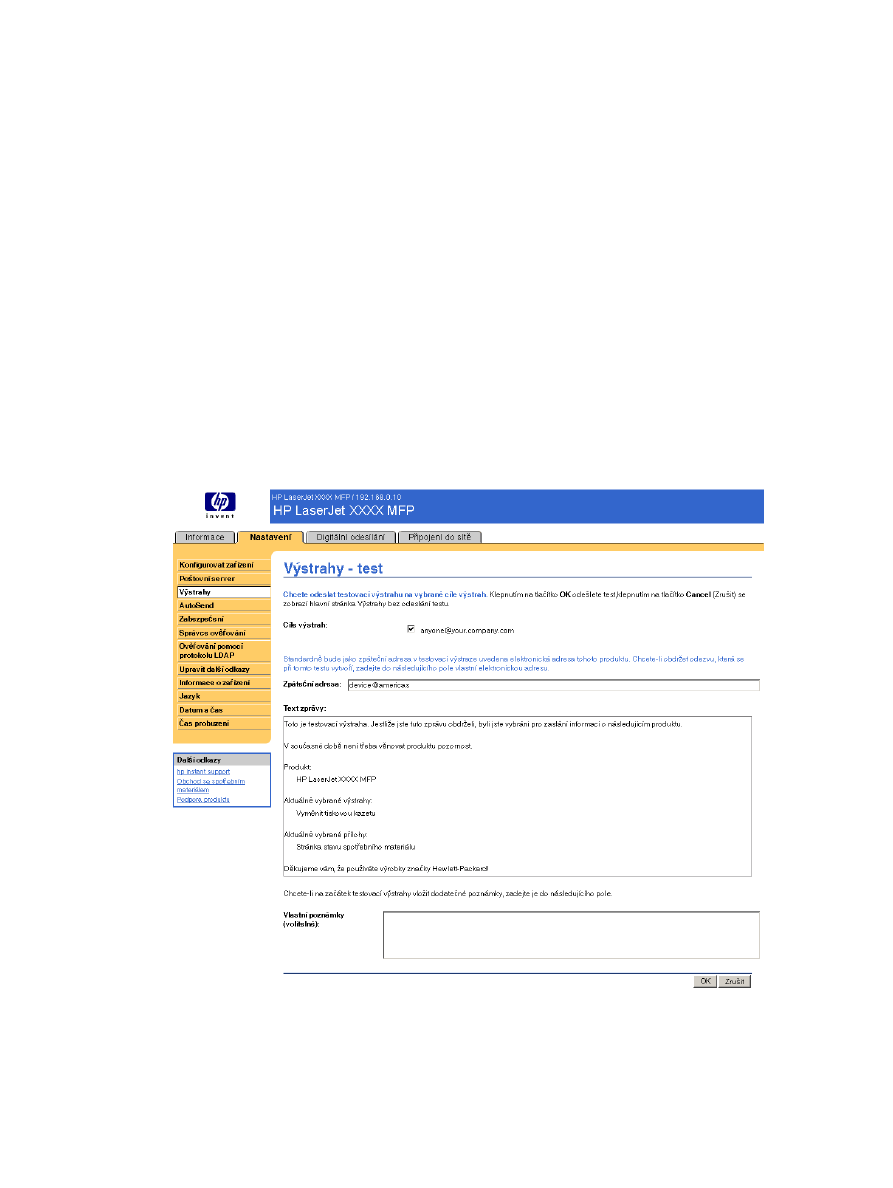
●
Stránka protokolu událostí
●
Data XML
Pokud je jeden z cílů, které jste vybrali pro příjem výstrah, automatický počítačový systém, měli
byste zvolit možnost Data XML. K e-mailu budou připojeny všechny položky, které vyberete. Pokud
například vyberete možnost Stránka Využití a Stránka záznamů událostí, obdržíte pouze jednu
e-mailovou zprávu se dvěma přílohami. Pokud vyberete také možnost Data XML, obdržíte jednu
e-mailovou zprávu se třemi přílohami: jednu přílohu pro stránku využití ve formátu HTML, jednu
pro záznam událostí ve formátu HTML a jednu přílohu, která bude obsahovat informace týkající
se okamžité podpory v příloze textového souboru s příponou XML.
8.
Informace uložíte klepnutím na tlačítko Aplikace.
9.
Zopakujte kroky 1 až 7 pro každý další seznam nebo cíl.
Konfiguraci seznamu cílů lze vyzkoušet pomocí následujícího postupu.
Testování konfigurace seznamu cílů
1.
Klepněte na tlačítko Test u seznamu cílů, který chcete otestovat.
Zobrazí se následující okno.
Obrázek 3-5
Obrazovka Výstrahy - test
2.
Vyberte cíle, které chcete otestovat.
36
Kapitola 3 Konfigurace produktu z obrazovek Nastavení
CSWW
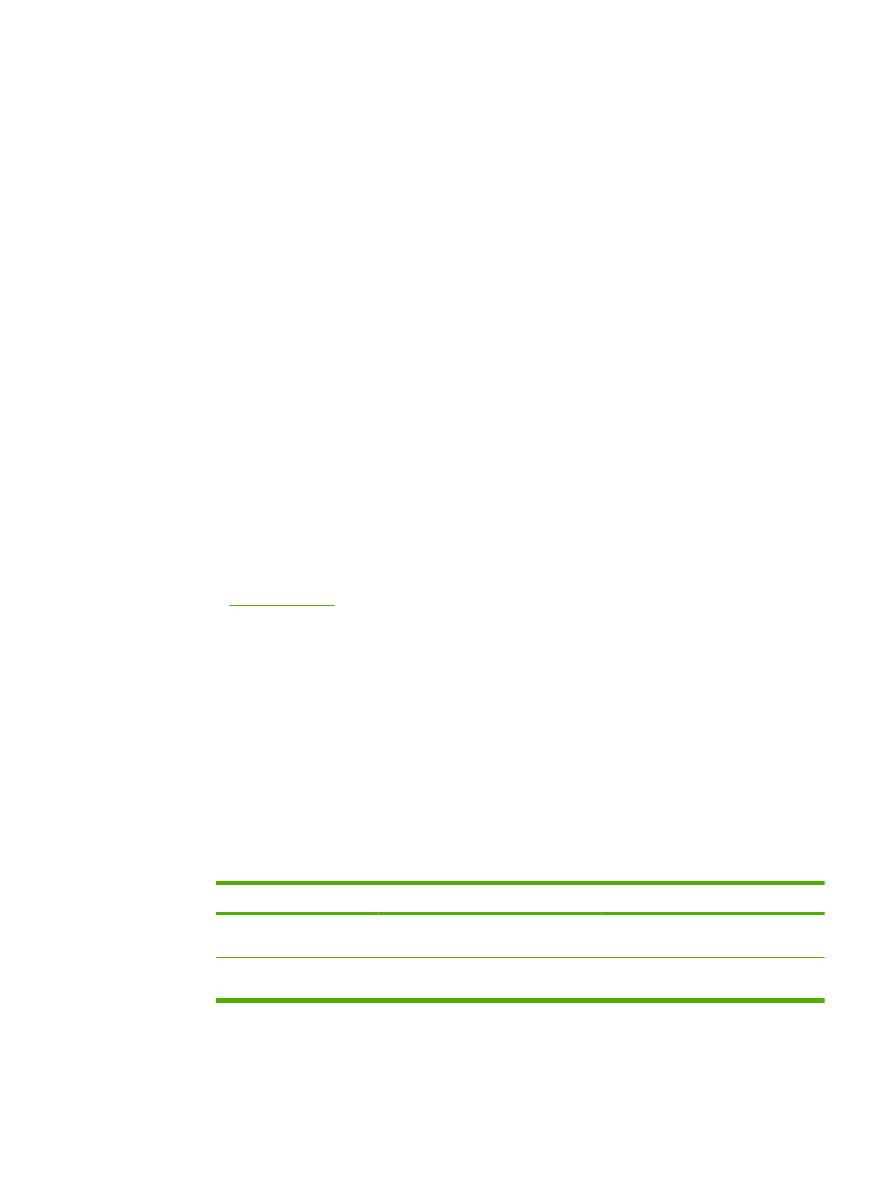
3.
Zpáteční adresa je e-mailová adresa produktu. Pokud chcete dostávat zprávy o všech chybách,
které budou generovány zkušební výstrahou (například abyste byli upozorněni na nesprávnou
adresu cíle), zadejte svoji e-mailovou adresu do pole Zpáteční adresa.
4.
Je-li třeba, zadejte další informace, které se mají zobrazit na začátku e-mailové výstražné zprávy,
do textového pole Vlastní poznámky (volitelné).
5.
Klepněte na tlačítko OK.
Odstranění cílů a seznamů cílů
1.
Pokud jste nakonfigurovali více cílů, můžete odstranit cíl nebo seznam cílů klepnutím na tlačítko
Odstranit u cíle nebo seznamu cílů, který chcete odstranit.
2.
Odstranění potvrďte klepnutím na tlačítko OK.